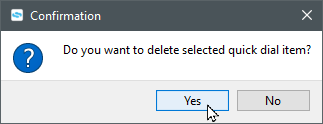Gérez les numéros rapides de votre application ES Desktop
Découvrez comment créer, modifier, supprimer et utiliser des numéros rapides pour contacter rapidement et efficacement vos collègues et clients.
Gérer les numéros rapides
Dans l'onglet Contacts, vous pouvez créer, modifier et utiliser des numéros rapides pour appeler vos contacts rapidement et facilement.
Créer des numéros rapides
Pour créer un numéro rapide …
- Accédez à l'onglet Contacts .
- Assurez-vous que le dossier Quick Dial est sélectionné à l’aide du menu déroulant.

- Cliquez sur l'icône Ajouter + .
- Dans la fenêtre Ajouter une numérotation rapide , renseignez les informations suivantes :
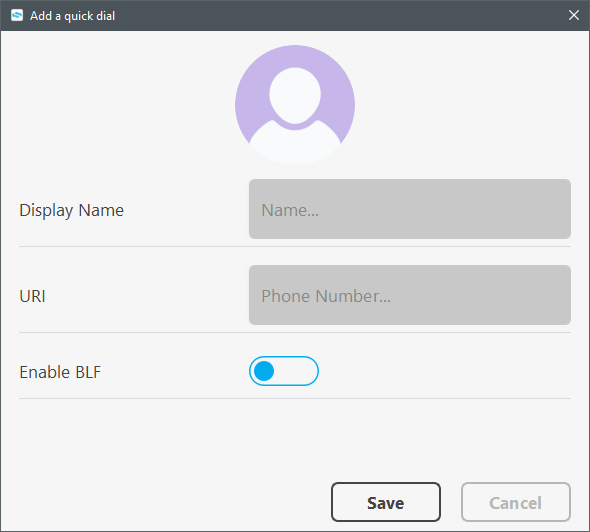
- Nom d'affichage : saisissez le nom de la numérotation rapide .
- URI - Saisissez le numéro de téléphone , le numéro de poste ou l'URI du contact que la numérotation rapide contactera.
- Activer le bouton Activer BLF : cliquez sur le bouton Activer BLF pour afficher l'état des numéros de poste .
REMARQUE : Ceci est utilisé uniquement pour les utilisateurs internes car il n'est pas possible d'afficher le statut des utilisateurs externes (numéros de téléphone portable).
- Cliquez sur le bouton Enregistrer .
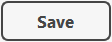
Utiliser une numérotation rapide pour passer un appel
Une fois que vous avez ajouté des numéros rapides, vous pouvez afficher vos numéros rapides dans la section QUICK DIAL de l'onglet Dialpad . Pour appeler une numérotation rapide à partir de l'onglet Dialpad , cliquez sur le nom de l'une de vos numérotations rapides . 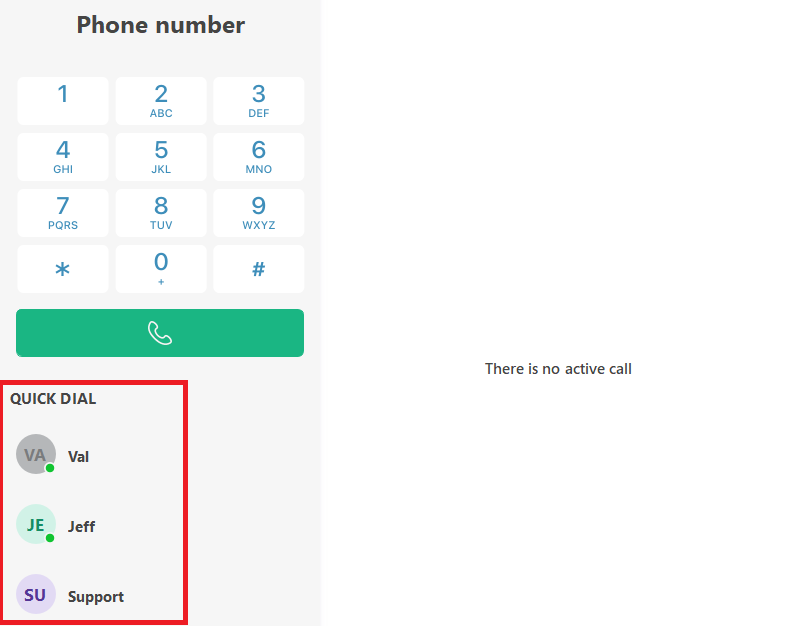
Vous pouvez également accéder aux numéros rapides dans le dossier Numéros rapides de l'onglet Contacts . Pour appeler une numérotation rapide dans l'onglet Contacts , cliquez sur le nom de la personne que vous souhaitez contacter et cliquez sur l' appel audio.  icône.
icône. 
Modifier une numérotation rapide
Si vous devez mettre à jour une numérotation rapide pour l'un de vos contacts, vous pouvez facilement le faire dans l'onglet Contacts.
Faire cela…
- Cliquez avec le bouton droit sur le nom de la numérotation rapide et sélectionnez Modifier .
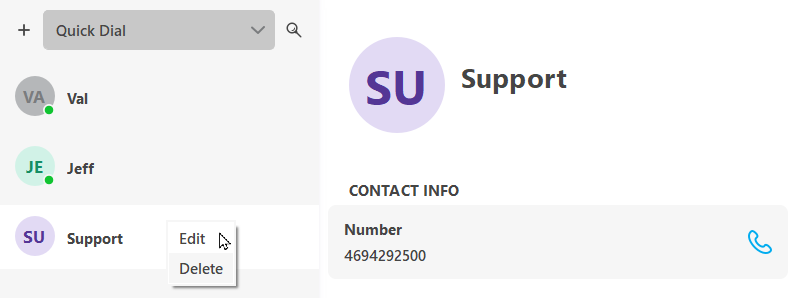
- Dans la fenêtre Modifier l'entrée de numérotation rapide , ajustez les informations de la numérotation rapide selon vos besoins.
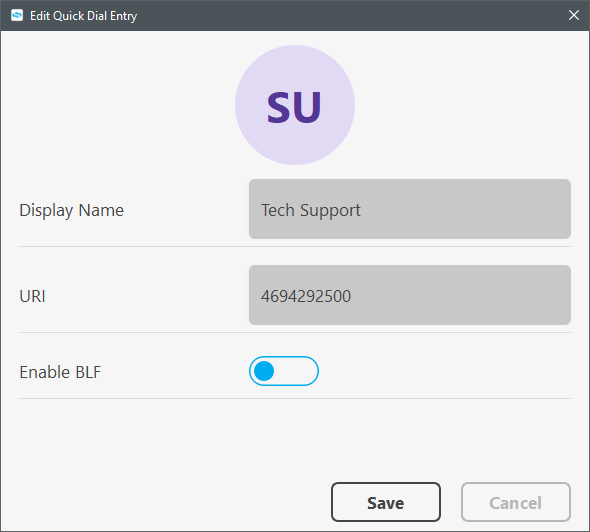
- Cliquez sur le bouton Enregistrer .
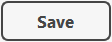
Supprimer une numérotation rapide
Lorsque vous disposez d’une numérotation rapide devenue obsolète, vous pouvez facilement la supprimer dans l’onglet Contacts.
Faire cela…
- Cliquez avec le bouton droit sur le nom de la numérotation rapide et sélectionnez Supprimer .
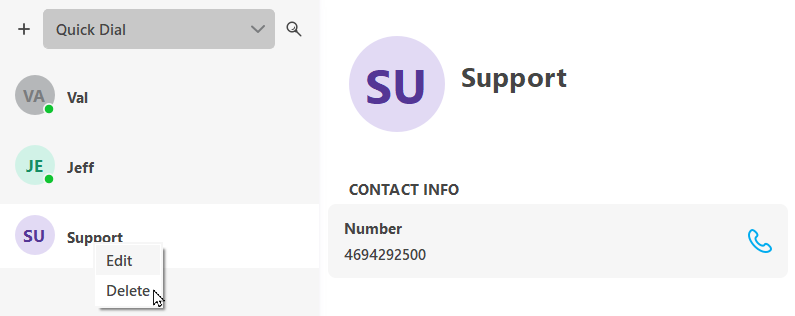
- Dans la fenêtre Confirmation , cliquez sur le bouton Oui .